Zmiana paska zadań w Windows 10 jest prostym procesem, który pozwala dostosować ten element interfejsu do własnych potrzeb i preferencji. Wiele osób nie zdaje sobie sprawy, że pasek zadań można przenieść, zmienić jego rozmiar, a nawet dostosować kolory, aby lepiej odpowiadały ich stylowi pracy. W tym artykule przedstawimy krok po kroku, jak efektywnie dostosować pasek zadań, aby stał się bardziej funkcjonalny i estetyczny.
Oprócz zmiany położenia i rozmiaru paska zadań, omówimy również, jak zorganizować ikony oraz jak rozwiązywać typowe problemy związane z jego działaniem. Dzięki tym wskazówkom, każdy użytkownik Windows 10 będzie mógł zoptymalizować swoje doświadczenia z systemem operacyjnym.
Najistotniejsze informacje:- Aby przenieść pasek zadań, należy go najpierw odblokować, a następnie przeciągnąć do nowej lokalizacji.
- Rozmiar paska zadań można dostosować, przeciągając jego krawędź, a także można ustawić małe ikony, aby zaoszczędzić miejsce.
- Kolor paska zadań można zmienić poprzez ustawienia personalizacji w systemie Windows 10.
- Ikony na pasku zadań można łatwo przemieszczać i grupować, co zwiększa ich funkcjonalność.
- W przypadku problemów z paskiem zadań, można go przywrócić lub naprawić poprzez odpowiednie ustawienia systemowe.
Jak przenieść pasek zadań w Windows 10 i zmienić jego położenie
Przenoszenie paska zadań w Windows 10 to prosty proces, który pozwala na dostosowanie jego położenia do własnych potrzeb. Aby to zrobić, należy najpierw odblokować pasek zadań. W tym celu kliknij prawym przyciskiem myszy na pasku zadań i upewnij się, że opcja "Zablokuj pasek zadań" jest wyłączona. Dopiero wtedy możesz przystąpić do zmiany jego lokalizacji.
Po odblokowaniu paska zadań, wystarczy przeciągnąć go do żądanej krawędzi ekranu. Trzymając lewym przyciskiem myszy, przesuwaj pasek w odpowiednie miejsce, aż osiągniesz pożądany efekt. Możesz również skorzystać z ustawień paska zadań, klikając prawym przyciskiem myszy na pasku i wybierając "Ustawienia paska zadań". W tym miejscu masz możliwość wyboru preferowanego położenia paska, co daje jeszcze większą elastyczność w dostosowywaniu interfejsu do swoich potrzeb.Zmiana położenia paska zadań dla lepszej ergonomii
Zmiana położenia paska zadań może znacząco wpłynąć na komfort użytkowania systemu Windows 10. Użytkownicy często preferują umiejscowienie paska zadań na górze lub z boku ekranu, co może ułatwić dostęp do najczęściej używanych aplikacji. Takie dostosowanie pozwala na lepszą organizację przestrzeni roboczej i może przyczynić się do zwiększenia efektywności pracy.
Warto również pamiętać, że ergonomiczne ustawienie paska zadań powinno być dostosowane do indywidualnych preferencji użytkownika. Każdy ma swoje własne nawyki i styl pracy, dlatego eksperymentowanie z położeniem paska zadań może pomóc w znalezieniu najbardziej komfortowego rozwiązania. Dzięki temu, korzystanie z systemu stanie się bardziej intuicyjne i przyjemne.
Jak odblokować pasek zadań przed przenoszeniem
Aby przenieść pasek zadań w Windows 10, należy najpierw odblokować jego położenie. Proces ten jest prosty i szybki. Rozpocznij od kliknięcia prawym przyciskiem myszy na pustym miejscu paska zadań. W menu kontekstowym, które się pojawi, znajdź opcję "Zablokuj pasek zadań". Upewnij się, że ta opcja jest wyłączona, co pozwoli na swobodne przesuwanie paska.
Po wyłączeniu blokady, pasek zadań staje się mobilny. Możesz go teraz przeciągnąć do nowej lokalizacji na ekranie, trzymając lewy przycisk myszy. Pamiętaj, że po zakończeniu przenoszenia warto ponownie zablokować pasek, aby uniknąć przypadkowych zmian w jego położeniu. Aby to zrobić, powtórz proces kliknięcia prawym przyciskiem myszy i wybierz opcję "Zablokuj pasek zadań".
Zmiana rozmiaru paska zadań dla lepszej widoczności
Aby zmienić rozmiar paska zadań w Windows 10, wystarczy wykonać kilka prostych kroków. Najpierw upewnij się, że pasek zadań jest odblokowany. Następnie, najedź kursorem na krawędź paska zadań. Gdy kursor zmieni się w dwukierunkową strzałkę, przytrzymaj lewy przycisk myszy i przeciągnij krawędź w górę lub w dół, aby dostosować wysokość paska. Możesz również zmienić jego szerokość, przeciągając boki w lewo lub w prawo.
Warto pamiętać, że zmiana rozmiaru paska zadań może poprawić widoczność ikon oraz aplikacji, co ułatwia ich użytkowanie. Większy pasek zadań może pomieścić więcej ikon, co jest szczególnie przydatne dla osób, które korzystają z wielu aplikacji jednocześnie. Po zakończeniu dostosowywania rozmiaru, upewnij się, że pasek zadań jest ponownie zablokowany, aby uniknąć przypadkowych zmian w przyszłości.
Używanie małych ikon na pasku zadań dla oszczędności miejsca
Aby zaoszczędzić miejsce na pasku zadań, możesz włączyć opcję używania małych ikon. Aby to zrobić, kliknij prawym przyciskiem myszy na pustym miejscu paska zadań i wybierz "Ustawienia paska zadań". Następnie znajdź opcję "Użyj małych przycisków paska zadań" i przełącz ją na "Włączone". Po aktywacji tej opcji ikony na pasku zadań staną się mniejsze, co pozwoli na pomieszczenie większej liczby aplikacji w jednym miejscu.
- Małe ikony pozwalają na lepsze wykorzystanie przestrzeni, co jest korzystne dla użytkowników z ograniczonymi ekranami.
- Dzięki mniejszym ikonom, pasek zadań wygląda bardziej schludnie i zorganizowanie.
- Umożliwia to łatwiejsze dotarcie do najczęściej używanych aplikacji bez potrzeby przewijania paska zadań.
Jak zmienić kolor paska zadań w Windows 10
Zmiana koloru paska zadań w Windows 10 jest prostym procesem, który pozwala na dostosowanie interfejsu do własnych preferencji. Aby to zrobić, zacznij od kliknięcia na ikonę Start, a następnie wybierz "Ustawienia". W nowym oknie przejdź do sekcji "Personalizacja", a następnie kliknij na "Kolory". Tutaj znajdziesz różne opcje dotyczące kolorów, które możesz dostosować do swoich upodobań.
W sekcji "Kolory" przewiń w dół do opcji "Pokaż kolor akcentu na następujących powierzchniach". Upewnij się, że zaznaczone są odpowiednie opcje, aby zmiana koloru była widoczna na pasku zadań. Możesz wybierać spośród dostępnych kolorów lub stworzyć własny, korzystając z palety kolorów. Po dokonaniu wyboru, zmiany zostaną natychmiast zastosowane, co pozwoli Ci na szybkie dostosowanie wyglądu paska zadań.
Dostosowanie kolorów paska zadań dla lepszego stylu
Zmiana koloru paska zadań nie tylko poprawia estetykę systemu, ale także może wpływać na komfort użytkowania. Wybierając kolory, które odpowiadają Twojemu stylowi pracy, możesz stworzyć bardziej przyjemne środowisko. Na przykład, jasne kolory mogą dodać energii, podczas gdy ciemniejsze odcienie mogą być bardziej stonowane i mniej męczące dla oczu w dłuższym okresie użytkowania.
Warto również rozważyć, jak kolory paska zadań współgrają z innymi elementami interfejsu. Wybierając kolor, który kontrastuje z tłem, możesz poprawić widoczność ikon i aplikacji. Pamiętaj, aby eksperymentować z różnymi odcieniami, aż znajdziesz idealne połączenie, które będzie odpowiadało Twoim potrzebom i preferencjom estetycznym.
Jak ustawić kolor akcentu na pasku zadań
Aby ustawić kolor akcentu na pasku zadań w Windows 10, rozpocznij od kliknięcia na ikonę Start, a następnie wybierz "Ustawienia". W oknie ustawień przejdź do sekcji "Personalizacja" i kliknij "Kolory". W tej sekcji znajdziesz opcję "Wybierz kolor akcentu". Możesz wybrać jeden z dostępnych kolorów lub stworzyć własny, korzystając z palety kolorów.
Po dokonaniu wyboru koloru akcentu, upewnij się, że zaznaczone są opcje, które pozwolą na wyświetlenie wybranego koloru na pasku zadań. Zmiany powinny być natychmiast widoczne, co pozwala na szybkie dostosowanie wyglądu interfejsu do własnych preferencji. Pamiętaj, że kolor akcentu może również wpływać na inne elementy systemu, takie jak okna aplikacji czy menu, co pozwala na spójną estetykę całego środowiska pracy.
| Kolor akcentu | Wizualny wpływ na pasek zadań |
|---|---|
| Niebieski | Sprawia, że pasek zadań wygląda na świeży i nowoczesny. |
| Zielony | Dodaje naturalny i uspokajający akcent do interfejsu. |
| Czerwony | Przyciąga uwagę i może być użyty do podkreślenia ważnych aplikacji. |
| Czarny | Stwarza elegancki i minimalistyczny wygląd, idealny dla profesjonalnych środowisk. |
Czytaj więcej: Jak wyłączyć VPN w Windows 10 i uniknąć problemów z połączeniem
Jak personalizacja paska zadań może zwiększyć Twoją produktywność
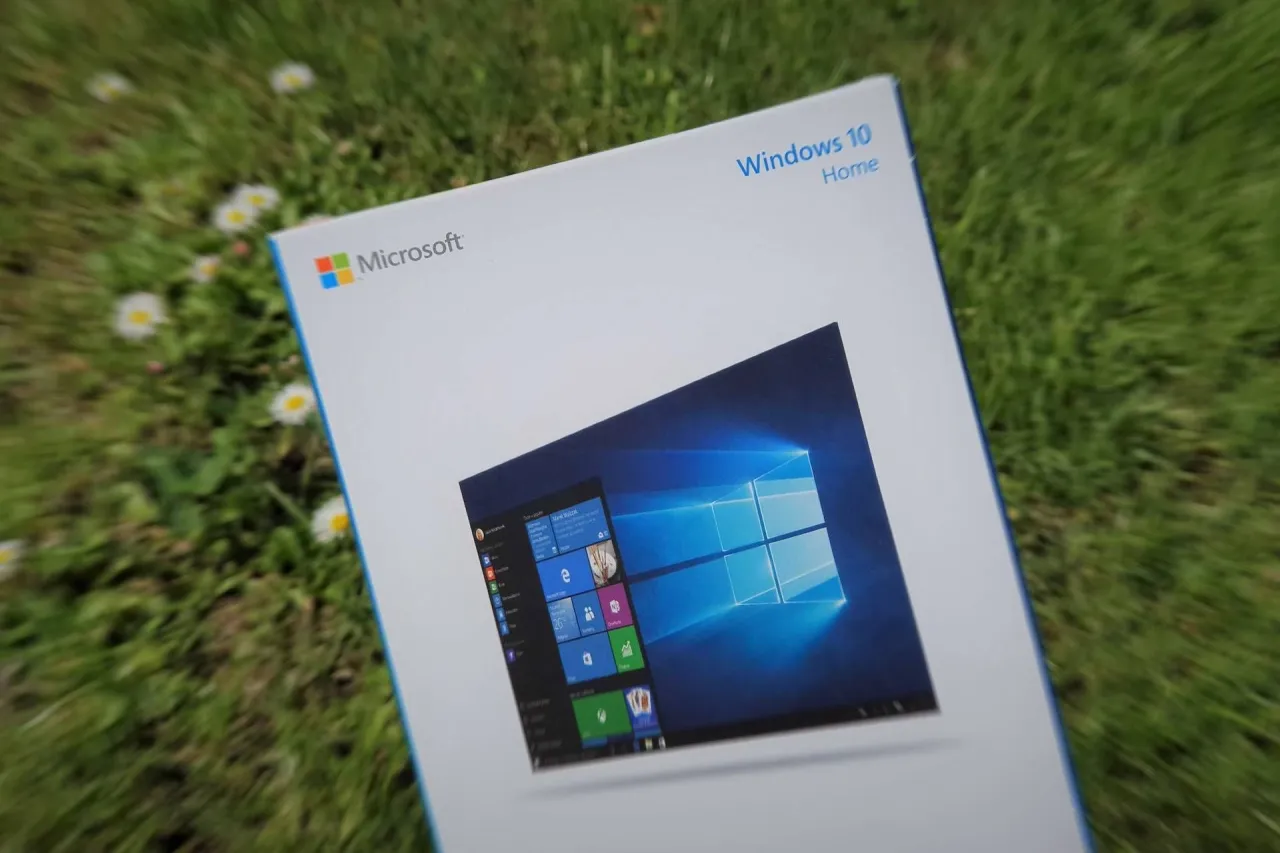
Personalizacja paska zadań w Windows 10 nie tylko wpływa na estetykę, ale także może znacząco zwiększyć produktywność użytkowników. Warto rozważyć dodanie najczęściej używanych aplikacji bezpośrednio na pasku zadań, co pozwala na szybszy dostęp do nich. Dzięki temu, zamiast przeszukiwać menu Start lub foldery, użytkownicy mogą błyskawicznie uruchamiać potrzebne programy, co oszczędza cenny czas.
Dodatkowo, zmieniając kolor akcentu paska zadań w zależności od pory dnia lub aktualnych zadań, można stworzyć sprzyjające środowisko pracy. Na przykład, jasne kolory mogą być używane w ciągu dnia, aby dodać energii, podczas gdy ciemniejsze odcienie mogą być bardziej odpowiednie na wieczór, gdy potrzebujemy spokoju i skupienia. Takie podejście do personalizacji nie tylko poprawia komfort, ale także może wpływać na naszą wydajność i samopoczucie podczas pracy.





